怎么用读卡器装系统教程
php小编香蕉为您带来怎么用读卡器装系统教程。读卡器是一种便捷的安装系统的工具,通过读卡器可以将系统镜像写入U盘,进而安装系统。在本教程中,我们将详细介绍如何正确操作读卡器,将系统镜像写入U盘,并通过U盘启动安装系统。跟随我们的步骤,您将轻松掌握使用读卡器安装系统的技巧,让您的电脑更新换代变得更加简单快捷!
一台已经完全开不开机的电脑,需要一个u盘大小8g或以上都可以
有sd卡的同学们可以拿出自己的sd卡加上读卡器也可以当u盘用也是8g或以上
不过这个u盘准备好了之后还不行你要做好准备u盘里所有的东西在一会都是要清除的
然后我们在一台可以开机的电脑上打开
挑选需要安装的系统版本可以选择最新的也可以根据自己写号去选择以前的版本
接下来,我们需要打开百度搜索并搜索"U盘启动盘制作工具"。确保下载正确的工具,因为有些PE安装工具可能会在新系统中预装很多软件。一旦下载完成,打开U盘制作工具并耐心等待片刻。
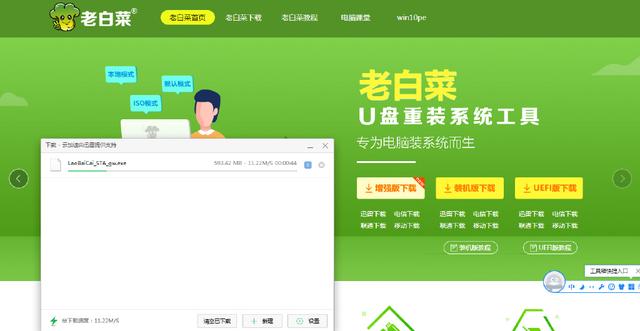

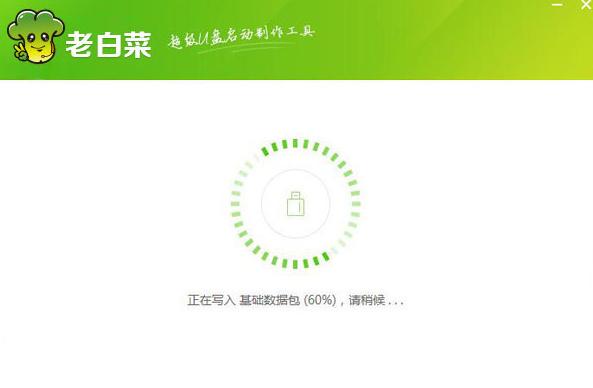
在普通的文件存储区域放置个人文件是可以的。现在,我们需要将刚刚下载的系统文件复制到任意一个U盘中。这些就是我们所有的准备步骤。


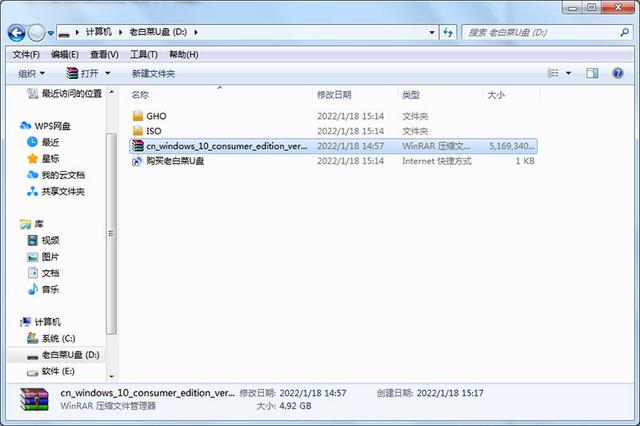
安装系统已完成,接下来需启动电脑。通常按下F12键可进入启动菜单,选择U盘启动,找到并点击确认您的U盘。


你可以在开机的时候通通按上一遍需要注意的是呢有的键盘是按fn之后才可以进行f 1-f12的操作的
自己试一下就可以如果你打开的不是启动菜单而是主板的bios界面你可以根据我的步骤选择硬盘的启动序

根据下方提示把u盘的序列调整为第一个再重新启动就好了操作完以上的步骤呢我们是可以成功的进入pe的界面

这个时候你进入到pe的界面就已经是完成了非常大的一步了进入到pe界面之后可以在桌面上找到硬盘工具根据自己需要对自己
盘格式化或者分区分区或格式化好自己的硬盘之后我们可以回到桌面上选择桌面上的安装工具点开自己的
用文件然后再选择你的引导盘这给闹盘通常是这个软件自己去决定好了可以不用去修改然后再选择一下自己所想安装闹的系统位置下的系统版本的选择需要的版本点击安装就ok了




等待安装完成之后关机把对优盘把对优盘的操作呢是为了让之前调整启动序列的同学们不用再调整一遍
直接开机进入系统就ok了等待一下系统的初始化定一下自己的系统用户名和密码还有一些常规的选项就可以正常操作了
以上是怎么用读卡器装系统教程的详细内容。更多信息请关注PHP中文网其他相关文章!

热AI工具

Undresser.AI Undress
人工智能驱动的应用程序,用于创建逼真的裸体照片

AI Clothes Remover
用于从照片中去除衣服的在线人工智能工具。

Undress AI Tool
免费脱衣服图片

Clothoff.io
AI脱衣机

Video Face Swap
使用我们完全免费的人工智能换脸工具轻松在任何视频中换脸!

热门文章

热工具

记事本++7.3.1
好用且免费的代码编辑器

SublimeText3汉化版
中文版,非常好用

禅工作室 13.0.1
功能强大的PHP集成开发环境

Dreamweaver CS6
视觉化网页开发工具

SublimeText3 Mac版
神级代码编辑软件(SublimeText3)

热门话题
 华为干昆 ADS3.0 智驾系统 8 月上市 享界 S9 首发搭载
Jul 30, 2024 pm 02:17 PM
华为干昆 ADS3.0 智驾系统 8 月上市 享界 S9 首发搭载
Jul 30, 2024 pm 02:17 PM
7月29日,在AITO问界第四十万台新车下线仪式上,华为常务董事、终端BG董事长、智能汽车解决方案BU董事长余承东出席发表演讲并宣布,问界系列车型将于今年8月迎来华为干昆ADS3.0版本的上市,并计划在8月至9月间陆续推送升级。 8月6日即将发布的享界S9将首发华为ADS3.0智能驾驶系统。华为干昆ADS3.0版本在激光雷达的辅助下,将大幅提升智驾能力,具备融合端到端的能力,并采用GOD(通用障碍物识别)/PDP(预测决策规控)全新端到端架构,提供车位到车位智驾领航NCA功能,并升级CAS3.0全
 3d渲染,电脑配置? 做设计3D渲染需要配置什么样的电脑?
May 06, 2024 pm 06:25 PM
3d渲染,电脑配置? 做设计3D渲染需要配置什么样的电脑?
May 06, 2024 pm 06:25 PM
3d渲染,电脑配置?1电脑配置对于3D渲染非常重要,需要足够的硬件性能才能保证渲染效果和速度。23D渲染需要大量的计算和图像处理,因此需要高性能的CPU、显卡和内存。3建议配置至少一台搭载至少6核12线程的CPU、16GB以上的内存和一张高性能显卡的电脑,才能满足较高的3D渲染需求。同时,还需要注意电脑的散热和电源等方面的配置,以确保电脑的稳定运行。做设计3D渲染需要配置什么样的电脑?本人也是做设计的,给你一套配置吧(本人再用)CPU:amd960t开6核(或者1090t直接超频)内存:1333
 u盘重装系统必知:如何正确设置BIOS
May 06, 2024 pm 03:00 PM
u盘重装系统必知:如何正确设置BIOS
May 06, 2024 pm 03:00 PM
重装系统是很多电脑用户经常遇到的问题,无论是因为系统崩溃、中毒还是想要升级系统,重装系统都是一个不错的选择。但是,很多人在重装系统的时候会遇到各种问题,比如不知道如何设置BIOS、不知道如何选择合适的安装盘等等。今天,我们就来聊聊u盘重装系统必知的一些事项,教你如何正确设置BIOS,顺利完成系统重装。工具原料:系统版本:Windows1020H2品牌型号:联想小新Air14软件版本:口袋装机一键重装系统软件v1.0一、准备工作1、准备一个容量不低于8GB的U盘,最好是USB3.0的,这样速度会更
 acer的台式电脑怎么组装?
May 08, 2024 pm 08:25 PM
acer的台式电脑怎么组装?
May 08, 2024 pm 08:25 PM
acer的台式电脑怎么组装?Acer台式电脑的组装方法如下:打开机箱,将电源装入机箱,拧紧螺丝。将CPU安装到主板上,注意CPU上的针脚要与主板上的插槽对齐,拧紧CPU散热器的螺丝。将内存条安装到主板上,注意内存条上的凹凸位要与主板上的插槽对齐,用力下压,听到“啪”的一声后即可完成安装。将显卡、声卡、网卡等板卡安装到主板上,注意板卡上的螺丝要拧紧。将硬盘、光驱等存储设备安装到机箱内,注意螺丝要拧紧。将主板与机箱的连线连接好,包括电源线、硬盘线、光驱线等。最后将机箱盖盖上,拧紧螺丝即可完成组装。在
 常用常新!华为Mate60系列升级HarmonyOS 4.2:AI云增强、小艺方言太好用了
Jun 02, 2024 pm 02:58 PM
常用常新!华为Mate60系列升级HarmonyOS 4.2:AI云增强、小艺方言太好用了
Jun 02, 2024 pm 02:58 PM
4月11日,华为官方首次宣布HarmonyOS4.2百机升级计划,此次共有180余款设备参与升级,品类覆盖手机、平板、手表、耳机、智慧屏等设备。过去一个月,随着HarmonyOS4.2百机升级计划的稳步推进,包括华为Pocket2、华为MateX5系列、nova12系列、华为Pura系列等多款热门机型也已纷纷展开升级适配,这意味着会有更多华为机型用户享受到HarmonyOS带来的常用常新体验。从用户反馈来看,华为Mate60系列机型在升级HarmonyOS4.2之后,体验全方位跃升。尤其是华为M
 小米莱卡相机闪退解决方法介绍
May 08, 2024 pm 03:20 PM
小米莱卡相机闪退解决方法介绍
May 08, 2024 pm 03:20 PM
小米推出的新拍照软件莱卡相机非常的火,但是这款软件在拍照时会出现闪退的现象,不少用户不知道怎么回事,怎么才能解决,下面一起来看看小米莱卡相机闪退解决方法吧。小米莱卡相机闪退怎么办解决方法一:1、首先将手机关机,关机三十秒后再重启手机。2、然后下载一款同类型的相机软件,试试能否正常运作。3、打开手机设置功能-相机程序-清除缓存数据。4、依然没能解决问题,试试备份手机数据,恢复出厂设置。5、如果以上这几点都不是,可能是相机组件硬件问题,需要将手机返厂维修检测。解决方法二:1、备份重要数据,打开安全中
 联想笔记本电脑win11系统怎么一键恢复出厂设置
May 06, 2024 pm 05:22 PM
联想笔记本电脑win11系统怎么一键恢复出厂设置
May 06, 2024 pm 05:22 PM
随着电脑使用时间的增长,系统会逐渐积累许多垃圾文件和无用程序,导致运行速度变慢,甚至出现故障。这时,恢复出厂设置就成为一个很好的选择。本文将以联想笔记本电脑为例,介绍怎么一键恢复win11系统的出厂设置,让你的电脑重获新生。工具原料:系统版本:Windows11品牌型号:联想小新Pro162022软件版本:无需额外软件一、准备工作1、备份重要数据:恢复出厂设置会删除C盘中的所有数据,因此在操作前务必将重要文件备份到其他盘符或外部存储设备中。2、确保电脑电量充足:恢复过程可能需要一段时间,建议连接
 Win11黑屏怎么办教你解决Windows_11黑屏问题
May 08, 2024 pm 03:10 PM
Win11黑屏怎么办教你解决Windows_11黑屏问题
May 08, 2024 pm 03:10 PM
Windows11是微软最新推出的操作系统,它带来了全新的界面设计和更多实用功能。然而,部分用户在升级或使用过程中遇到了黑屏问题,导致无法正常工作。本文将详细介绍几种有效解决Win11黑屏问题的方法,帮助你快速恢复电脑正常运行。工具原料:系统版本:Windows11(21H2)品牌型号:联想小新Pro162022、戴尔XPS13Plus、华硕ZenBookS13OLED软件版本:NVIDIAGeForceExperience3.26.0.160、IntelDriver&SupportAssist






